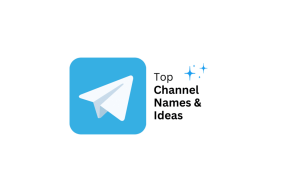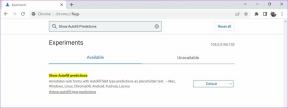3 viisi, kuidas peatada WhatsAppi sõnumite vastuvõtmine ilma blokeerimata
Miscellanea / / July 29, 2023
Kui soovite peatada kelleltki WhatsAppis sõnumite saamine, on blokeerimine esimene asi, mis teile meelde tuleb. Kuid, kellegi blokeerimine WhatsAppis on karm samm ja teine inimene saab kergesti hakkama teha kindlaks, et olete nad blokeerinud. Õnneks on olemas alternatiivsed viisid, kuidas peatada WhatsAppi sõnumite vastuvõtmine ilma kasutajat blokeerimata.
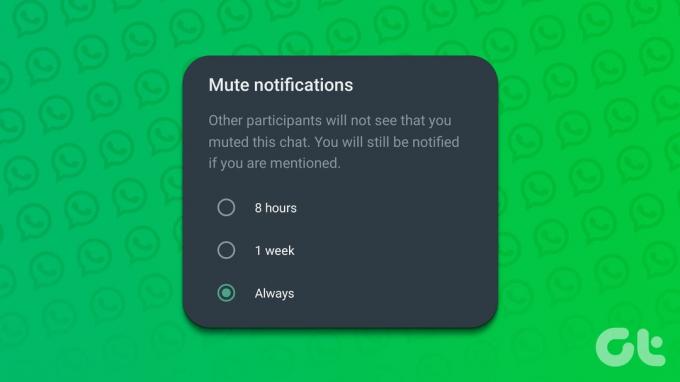
Kuigi WhatsAppil pole privaatsusseadet, mis lubaks kontaktidelt sõnumeid, pakub see funktsioone kellegi ignoreerimiseks ilma nende teadmata. Saate vestluse vaigistada, arhiivida või lukustada. Kontrollime neid meetodeid selles postituses.
1. Kasutage vaigistamist, et vältida kellegi sõnumite saatmist WhatsAppis
Vaigistamine on üks lihtsamaid viise, kuidas vältida kelleltki WhatsAppis sõnumeid ilma teda blokeerimata. Ükskord sa vaigistada isiklik või grupivestlus, ei teavitata teid nende uutest sõnumitest, kui nad teid ei maini. Vaigistatud kasutaja sõnumid kuvatakse endiselt teie vestlusloendis.
Androidis ja iPhone'is WhatsAppi vestluse vaigistamiseks järgige neid samme.
Samm 1: Käivitage oma telefonis WhatsApp ja avage vestlus, mille soovite vaigistada.
2. samm: kontakti teabe kuva avamiseks puudutage ülaosas inimese või rühma nime.

3. samm: Androidis lubage lüliti valiku Vaigista märguanded kõrval.

IPhone'is puudutage valikut Vaigista.

4. samm: Ilmub hüpikaken. Valige Alati, kui soovite kasutaja jäädavalt vaigistada, ja vajutage nuppu OK.
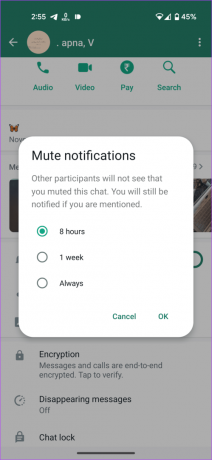
Pärast vaigistamist näete vaigistatud vestluse kõrval vaigistamise ikooni (ribaga kõlarit). Tea, WhatsAppis vaigistamise ja blokeerimise erinevus.

Näpunäide: Veel üks viis vestluse vaigistamiseks Androidis on vestlust pikalt vajutada ja ülaosas vaigistada (kõlar) ikooni. Nipsake iPhone'is vestlusel vasakule ja puudutage kolme punktiga ikooni. Valige Vaigista.
2. Arhiivi kasutamine
Teine võimalus kedagi WhatsAppis ilma tema teadmata ignoreerida on kasutada vestluse arhiveerimine. See meetod pakub eelise esimese meetodi ees, kuna peidab vestluse ka põhivestlusloendist. Arhiveeritud vestlust hoitakse eraldi kaustas, mida nimetatakse arhiveeritud vestlusteks. Uute sõnumite nägemiseks peate kausta käsitsi avama.
Tavaliselt eemaldatakse arhiveeritud sõnumid arhiivist, kui saate arhiveeritud vestluses uue sõnumi. WhatsApp pakub aga funktsiooni vestluste püsivaks arhiveerimiseks. Seega peate enne vestluste arhiveerimist selle sätte üks kord lubama.
Luba säte Hoia vestlused arhiveeritud
Samm 1: Avage WhatsAppi seaded.
- Androidis: puudutage ülaosas kolme punktiga ikooni ja valige Seaded.
- iPhone'is: puudutage allosas vahekaarti Seaded.
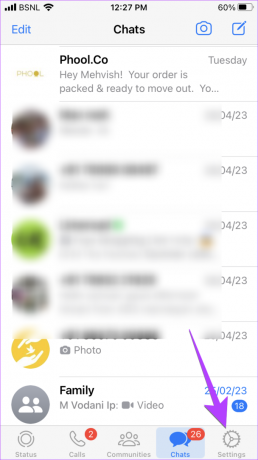
2. samm: Avage Vestlused ja lülitage sisse lüliti valiku Hoia vestlused arhiveerituna kõrval.

Nüüd jäävad vestlused peidetuks ja arhiveerituks ning teid ei teavitata arhiveeritud vestluste uutest sõnumitest. Pidage meeles, et see seade mõjutab kõiki arhiivitud vestlusi, mitte ainult ühte vestlust.
Näpunäide: Õppige, kuidas lahkuge WhatsAppi grupist ilma et keegi teaks.
Järgmisena järgige neid samme WhatsAppi vestluse arhiivimiseks Androidis ja iPhone'is.
Arhiivige WhatsAppi vestlus Android-telefonides
Samm 1: käivitage oma Android-telefonis WhatsApp.
2. samm: Vajutage ja hoidke all vestlust, mille soovite arhiivida.
3. samm: Puudutage ülaosas vestluse arhiiviikooni. Kui ikooni ei kuvata, vajutage kolme punktiga ikooni ja valige menüüst Arhiivi vestlus.

Arhiivige WhatsAppi vestlus Android-telefonides
Samm 1: avage oma iPhone'is WhatsApp.
2. samm: Pühkige vestlusel, mida soovite arhiivida, vasakule ja valige Arhiiv.
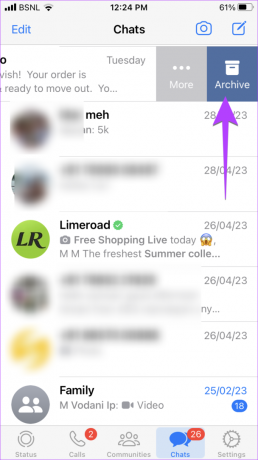
Näpunäide: Tea, mis juhtub kui muudate oma WhatsAppi numbrit.
3. Vaigistamise ja vestluse lukustuse kasutamine
Viimane meetod, kuidas WhatsAppis sõnumeid blokeerimata mitte saada, on vestluse vaigistamine ja lukustamine.
Põhimõtteliselt on WhatsAppil sisseehitatud funktsioon üksikute vestluste lukustamiseks sõnumite peitmine. Siiski teavitatakse teid endiselt uutest kirjadest vormingus X uus sõnum, kus X on sõnumite arv.
Peate vestluse vaigistama ja seejärel lukustama. Nii vaigistatakse sõnumid ja pannakse kausta Lukustatud. Seega ei häiri teid kasutaja uued sõnumid. Ja te oleksite seda teinud ilma kasutajat blokeerimata. Ainus puudus on see, et lukustatud vestlusi ei peideta ühendatud seadmed.
Järgige neid samme, et vaigistada ja lukustada WhatsAppi vestlus Androidis ja iPhone'is.
Samm 1: Esmalt vaigistage vestlus, nagu on näidatud 1. meetodis. Veenduge, et näeksite vaigistatud vestluse kõrval ribaikooniga kõlarit.

2. samm: Nüüd avage vaigistatud vestlus ja puudutage ülaosas kontakti nime.

3. samm: Valige suvand Vestluse lukk ja lubage lüliti valiku „Lukusta see vestlus sõrmejäljega” (Android) või „Lukusta see vestlus näo ID-ga (iPhone)” kõrval.

Lukustatud vestlustele juurde pääsemiseks puudutage vestlusloendi ülaosas kausta Lukustatud vestlused. Seejärel kasutage kausta avamiseks oma sõrmejälge või näo ID-d.

Näpunäide: Uurige, mis juhtub kui desinstallite WhatsAppi.
KKK WhatsAppi sõnumite kohta
Selleks peate lülitage WhatsAppi märguanded välja. Androidis avage Seaded > Rakendused ja puudutage WhatsAppi, seejärel valikut Märguanded. Lülitage välja ülaosas olev lüliti, mis ütleb Sees või Luba märguanded. Avage iPhone'is Seaded > WhatsApp > Teavitused. Lülitage valiku Luba märguanded kõrval olev lüliti välja.
Ei, teine kasutaja seda ei tee, kui tema vestlust vaigistate, arhiivite või lukustate.
Ignoreeri tundmatuid numbreid
Need olid kolm meetodit, kuidas peatada kelleltki WhatsAppi sõnumite vastuvõtmine ilma neid blokeerimata. Õppige, kuidas blokeerige tundmatud numbrid WhatsAppis. Samuti tea, kuidas vaigista tundmatud helistajad.
Viimati värskendatud 26. juulil 2023
Ülaltoodud artikkel võib sisaldada sidusettevõtte linke, mis aitavad toetada Guiding Techi. See aga ei mõjuta meie toimetuslikku terviklikkust. Sisu jääb erapooletuks ja autentseks.

Kirjutatud
Mehvish Mushtaq on kraadilt arvutiinsener. Armastus Androidi ja vidinate vastu pani ta Kashmiri jaoks välja esimese Androidi rakenduse. Tuntud kui Dial Kashmir, võitis ta selle eest India presidendilt maineka Nari Shakti auhinna. Ta on tehnoloogiast kirjutanud aastaid ja tema lemmikteemaliste teemade hulka kuuluvad Androidi, iOS-i/iPadOS-i, Windowsi ja veebirakenduste juhendid, selgitused, näpunäited ja nipid.